- 综合
- 软件
- 文章
- 安卓
2012/12/18 12:42:22作者:佚名来源:网络
现在QQ已经成了聊天软件的主流,但是使用想使用MSN聊天的朋友也有,今天小编就教大家如何使用MSN聊天软件。下面我们一起来看看具体内容:
先大致的给大家讲解一下主要操作有哪些:下载MSN软件→安装→注册MSN账号→登陆MSN→添加群账号→打开群聊天窗口。关于设置个人信息的一些设置,其实关于MSN聊天软件和QQ使用差不多,大家如果熟练的掌握了QQ的一些操作,相信对于使用MSN也是很快就能熟悉的。
推荐阅读:msn是什么意思
首先,在网上搜索下载最新版的MSN软件,这就不需要小编给大家详细的讲解了吧。下载之后,我们双击进行安装即可,如图所示:
1、双击软件,然后我们进行安装,步骤如图所示:
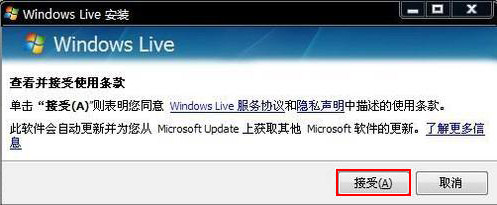
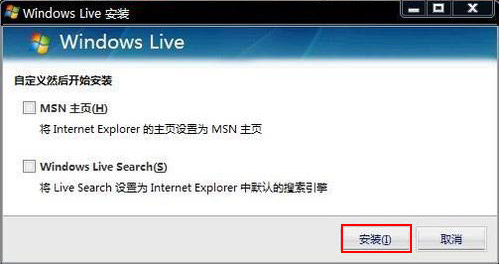
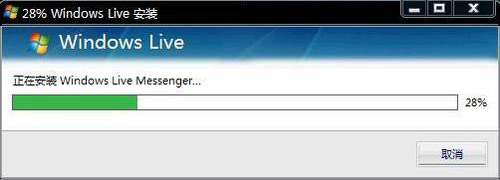
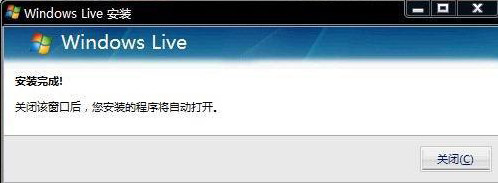
二、在安装完成之后,我们就开始进入官网里面进行注册,对于注册小编相信大家都应该会了吧,和QQ的一些操作一样,小编就不和大家详细说明了。
三、然后我们打开刚才安装的MSN,然后登录我们刚才注册好的账号,如图所示:
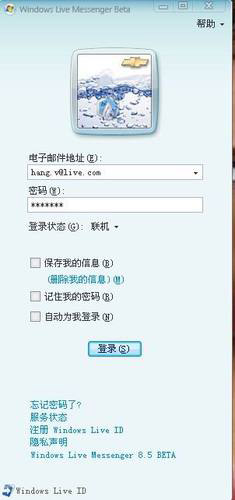
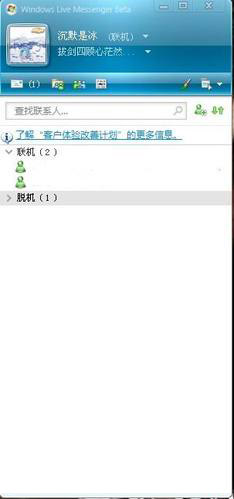
四、然后我们添加联系人,添加群,如图所示:
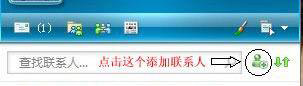
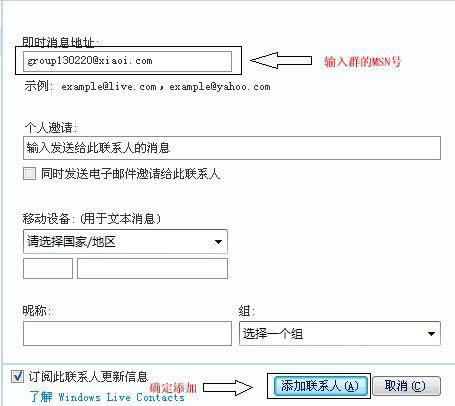
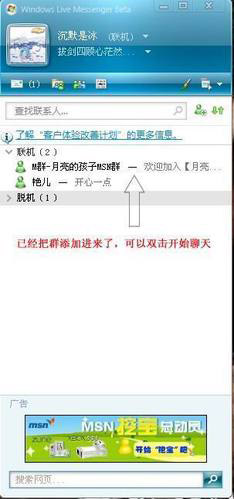
五、接着我们点击刚才我们添加的联系人开始聊天,这些就不需要小编多教了吧,和现在QQ聊天差不多,双击打开聊天窗口就可以进行聊天了。
如果有不知道在什么地方看聊天记录的朋友,可以阅读:msn聊天记录在哪里,msn怎么看聊天记录
以上就是关于如何使用msn聊天的全部内容,希望对大家有所帮助。
标签: 如何 使用msn 聊天
相关文章

金山数据恢复大师官方版 v1.0.0.2
详情
南方测绘Cass10v10.1.6中文
详情
revit 2017
详情
KeyShot Pro 9中文(附安装教程) v9.0.286
详情
网易新闻客户端v105.3
详情
AIMP4v5.11.2421中文绿色美化版
详情
onekey一键还原v18.0.18.1008
详情
浩辰CAD2020绿色v20.0
详情
好图网图标转换工具v4.9.7
详情
Adobe indesign cs6
详情
aardiov35.0.0中文最新版
详情
Adobe Creative Cloud 2024简体中文v5.3.0.48
详情
暴风影音16 v9.04.1029去广告精简版
详情
ASP.NET Maker 2019(ASP.NET代码生成工具)v12.0.4.0
详情
暴风影音v5.92.0824.1111
详情
迅雷5稳定版v5.8.14.706
详情
使命召唤17官方中文版 v1.0
详情
死亡之雨新的僵尸病毒中文v1.0绿色免安装版
详情
辐射4v1.7.15.0整合版
详情
克莉2v1.0中文版
详情
冬日计划v1.2中文版
详情
刺客信条英灵殿v1.0吾爱
详情
刺客信条英灵殿终极v1.0免安装
详情
动物森友会v1.10.0最新
详情
哈迪斯杀出地狱v1.37中文
详情
嗜血印中文豪华版v1.0豪华版 附游戏攻略秘籍
详情
城市战斗v1.0中文
详情
尼尔人工生命v1.0steam免费
详情
尼尔人工生命升级版v1.0PC
详情
层层恐惧2中文v1.0绿色免安装版
详情
往日不再v1.0 steam
详情
往日不再v1.0pc
详情
小生活游戏内置MOD版v2.0(57)安卓版
详情
使命召唤手游测试服最新版v1.9.41安卓版
详情
三国谋定天下官服v1.2.1安卓版
详情
热血新手村高爆版v1.0.0安卓版
详情
我养你啊手机版v1.0.0安卓版
详情
看懂了就很恐怖的故事(细思极恐)中文版v1.0安卓版
详情
背包英雄中文手机版v1.1.1安卓版
详情
glow官方版v2.0.9安卓版
详情
三国大时代4霸王立志官方正版v1.9安卓版
详情
飞卢小说阅读器手机版v7.0.7安卓版
详情
牛牛粤语词典软件v20.4.4安卓版
详情
PrettyUp视频美化瘦身软件v2.3.0
详情
化学方程式app中文版v1.1.0.20安卓版
详情
地下城堡3魂之诗2024安卓最新版v1.2.3安卓版
详情
南方都市报v6.10.0安卓版
详情
阿修罗之眼正版v1.0.10安卓版
详情